วิธีการเพิ่มถังรีไซเคิลลงในทาสก์บาร์ของ Windows 8
หากคุณต้องการวิธีง่ายๆในการเข้าถึงถังรีไซเคิลเป็นเรื่องง่ายที่จะเพิ่มลงในแถบงาน มีสองวิธีที่จะทำ แต่ฉันพบว่าวิธีนี้เป็นวิธีที่ง่ายที่สุด
ก่อนอื่นให้ไปที่เดสก์ท็อปใน Windows 8 จากหน้าจอ Metro Start

คลิกขวาที่พื้นที่ว่างบนเดสก์ท็อปแล้วเลือกสร้างโฟลเดอร์ใหม่
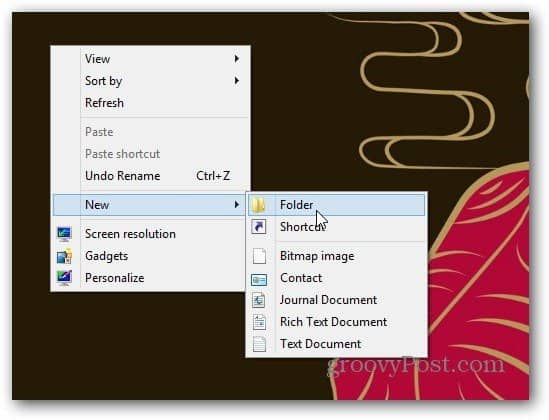
ตั้งชื่อโฟลเดอร์ Recycle Bin ใหม่ ตอนนี้ลากถังรีไซเคิลไปที่โฟลเดอร์นั้น คุณจะเห็นสร้างลิงก์ในถังรีไซเคิลปล่อยปุ่มเมาส์เพื่อวาง
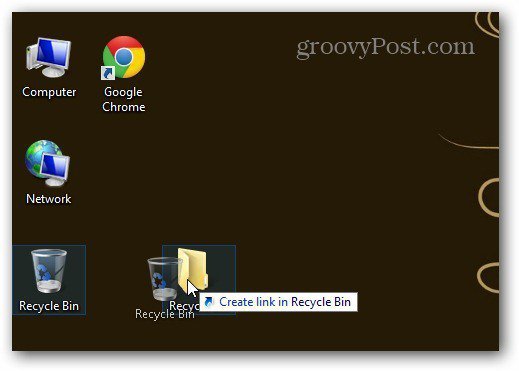
หากคุณต้องการตรวจสอบลิงก์ถังรีไซเคิลที่คัดลอกไปยังโฟลเดอร์เพียงแค่เปิดและคุณจะเห็น
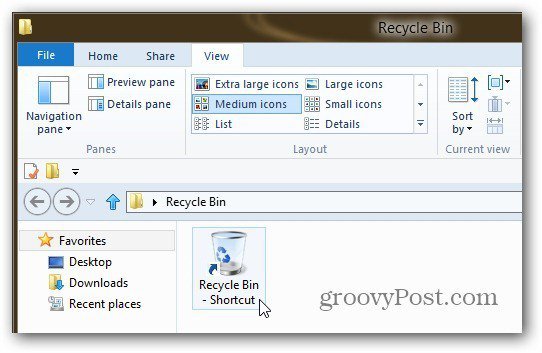
ตอนนี้นำโฟลเดอร์ Recycle Bin ที่คุณสร้างและย้ายไปยังโฟลเดอร์ Documents
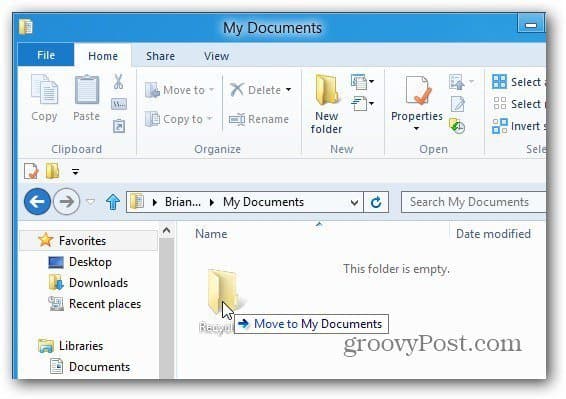
คลิกขวาที่แถบงานและยกเลิกการเลือกล็อคแถบ - นี่เป็นการปลดล็อค
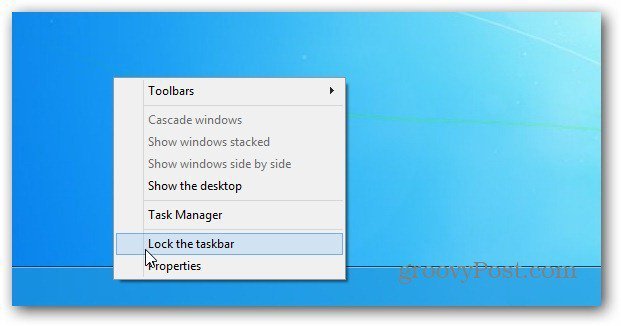
ตอนนี้คลิกขวาที่แถบงานและเลือก แถบเครื่องมือ >> แถบเครื่องมือใหม่.
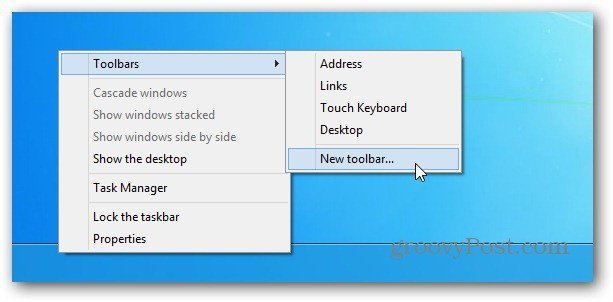
นำทางไปยังโฟลเดอร์ Recycle Bin ด้วยช็อตคัต Recycle Bin ที่คุณสร้างไว้ก่อนหน้านี้ เลือกโฟลเดอร์
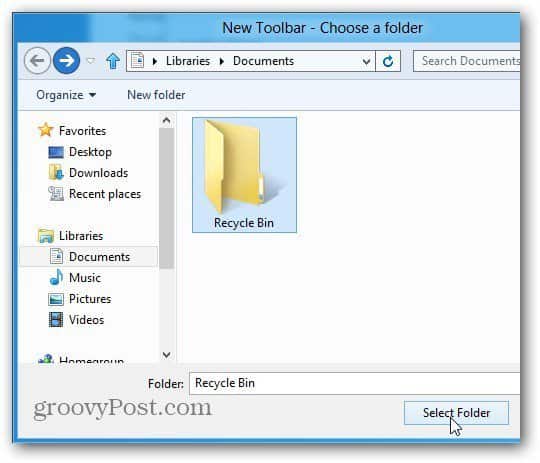
คุณจะเห็นตัวคั่นประและถังรีไซเคิลอยู่ถัดจากพื้นที่แจ้งเตือนของแถบงาน
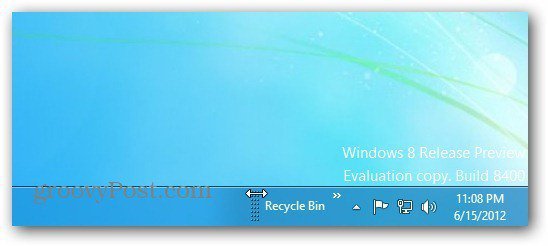
คลิกขวาที่ตัวคั่น จากเมนูให้ยกเลิกการเลือกแสดงชื่อและแสดงข้อความ จากนั้นเลือก ดู >> ไอคอนขนาดใหญ่.
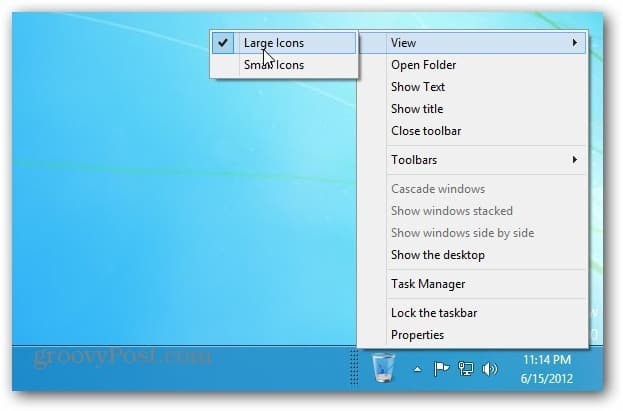
คลิกขวาที่ทาสก์บาร์แล้วล็อค ตอนนี้คุณมีถังรีไซเคิลอยู่ทางด้านขวาของแถบงานถัดจากพื้นที่แจ้งเตือน
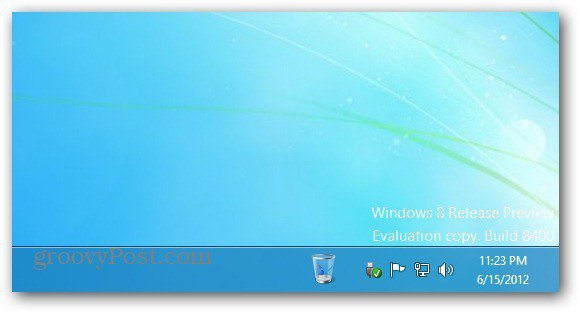
คุณสามารถเลื่อนไปทางซ้ายของทาสก์บาร์ได้ ตรวจสอบให้แน่ใจว่าปลดล็อคทาสก์บาร์แล้วคลิกซ้ายที่ตัวคั่นและลากไปทางด้านซ้ายของทาสก์บาร์
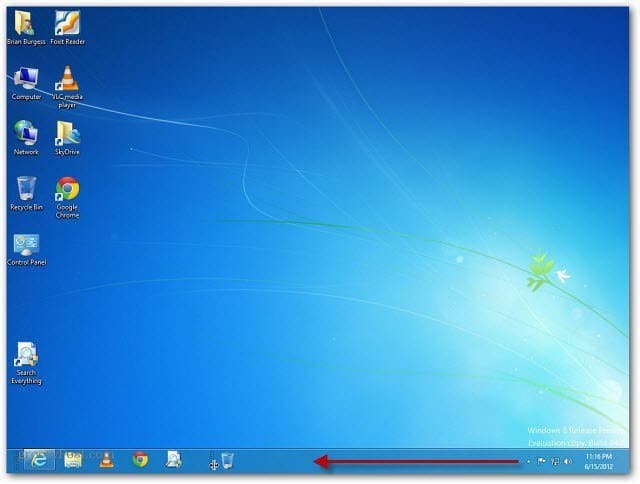
คุณสามารถย้ายถังรีไซเคิลไปจนสุดทางด้านซ้าย แต่มันค่อนข้างยุ่งยาก ลากไปเรื่อย ๆ ผ่านรายการที่ปักหมุดไว้แล้วบนทาสก์บาร์ ไอคอนที่มีอยู่จะย้ายไปทางขวา

จากนั้นลากไปทางซ้ายล็อคทาสก์บาร์แล้วมันจะมีลักษณะดังต่อไปนี้ โดยพื้นฐานแล้วถังรีไซเคิลคือที่ซึ่งเมนูเริ่มอยู่ใน Windows รุ่นก่อนหน้า
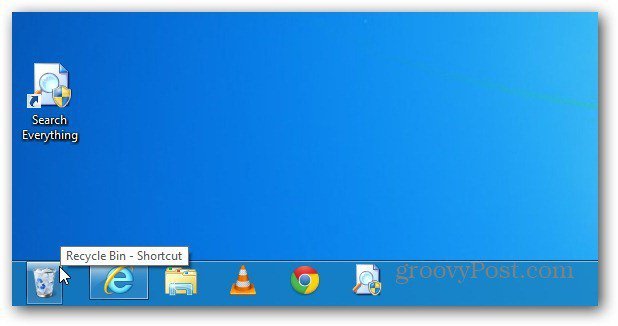
นี่คือลักษณะถ้าคุณติดตั้ง Start8 ของ Stardock เพื่อรับเมนู Start ใน Windows 8

คุณสามารถใช้งานได้เช่นเดียวกับการใช้ถังรีไซเคิลบนเดสก์ท็อป นี่คือตัวอย่างของการลากเอกสารไป
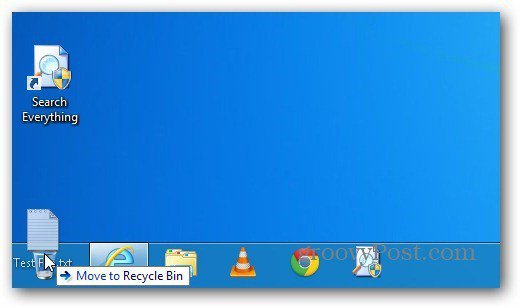
คลิกขวาที่มันเลือกคุณสมบัติและคุณสามารถจัดการการตั้งค่า
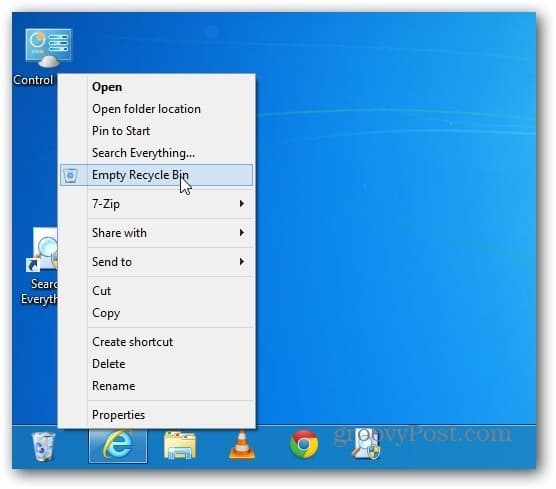
หากคุณใช้ Window 7 ให้อ่านบทความของเราเกี่ยวกับการตรึงถังรีไซเคิลที่ใช้งานได้อย่างสมบูรณ์ไปยังแถบงาน


![ปักหมุด Recycle Bin ที่ใช้งานได้อย่างสมบูรณ์ไว้บนทาสก์บาร์ของ Windows 7 [วิธีใช้]](/images/microsoft/pin-a-fully-functional-recycle-bin-to-the-windows-7-taskbar-how-to.png)







ทิ้งข้อความไว้